Quando um criador digital precisa juntar mais de um vídeo, ele precisa ficar atento aos detalhes. O efeito ondulado é o melhor recurso que você pode usar para criar um único vídeo com um determinado objetivo. Muitas ferramentas online estão disponíveis que oferecem este recurso ondulado para edição.
Wondershare Filmora tem a melhor ferramenta de edição que oferece o efeito ondulado para analisar os buracos dos vídeos. Esta ferramenta pode ajustar a duração de todos os vídeos para remover os buracos entre eles.
Neste artigo
Wondershare Filmora tem a melhor ferramenta para editar e criar ondulação para cobrir os buracos dos vídeos.

Parte 1: Quais são os benefícios de auto ondular na edição do vídeo?
No processo de edição, o efeito ondulado atente aos requisitos de edição. Ele permite que a transição seja suave entre os vídeos. Com este efeito, é possível mudar a linha de fluxo durante o processo de edição. Filmora oferece e garante os melhores resultados. Vamos falar dos benefícios do auto edição de efeito ondulado:
- Ajuste automático de clipe: O efeito ondulado automático ajusta o posicionamento dos vídeos na linha do tempo. Depois de mudar a duração no clipe, ele ajustará o novo clipe correto depois de editá-lo. Ele vai garantir que não existem buracos, e que o vídeo vai fluir suavemente.
- Economia de tempo: O ajuste automático concluído do auto edição de ondulado permite que você economize muito tempo. Ele permite que o editor do vídeo foque em outras tarefas e nos pequenos detalhes de edição. No caso dos múltiplos clipes, estes passos acabam se tornando repetitivos. O efeito auto ondulação elimina o problema de ter que fazer a mesma tarefa repetidamente.
- Sincronização: Este efeito ondulação cobre com eficiência os buracos entre os vídeos. Depois de editar, ajuste de acordo com os requisitos para ter uma transição suave. Estes ajustes incluem a duração e os canais de correspondência dos clipes dos vídeos. A edição de ondas oferece um arranjo eficiente, evitando que haja dessincronização áudio e vídeo.
- Fluxo de trabalho aprimorado: Como nós sabemos, a automatização no processo de edição economiza muito tempo e esforço. Eventualmente, ela aumenta o fluxo de trabalho e a produtividade. O efeito de auto ondulado é eficiente o suficiente para não ter necessidade de arranjos precisos.
- Edições precisas: Estas edições precisas feitas com o processo de auto ondular garantem a segurança dos seus dados. Ele não sofre o corte excessivo que resulta em perda de dados. Este efeito é normalmente benéfico na edição de linhas múltiplas de vídeo.
- Transições suaves: As transição suave é a melhor coisa do efeito auto ondulado. Quando se corta um clipe, a ondulação automática proporciona transições suaves entre os clipes de vídeo. Ajuda a manter o ritmo desejado, mantendo o fluxo consistente e suave. Esta edição dará resultados altamente profissionais aos editores de conteúdo.
- Tempo real visualização: Edição ondulado providencia a visualização em tempo real das mudanças feitas. Dessa forma, os usuários podem fazer mudanças se assim desejarem. A visualização oferecida também permite analisar os clipes correspondentes e mostrar como eles estão depois das mudanças feitas. Desta maneira, os usuários informados podem fazer as mudanças nos seus vídeos.
Parte 2: Wondershare Filmora: Plataforma eficiente para desempenho do auto ondular
Wondershare Filmora é a melhor ferramenta de edição que oferece atualizações de recursos de edição. Auto transformações feitas com Filmora são eficientes e rápidas. Um dos melhores e mais avançados recursos é a edição com ondulação. Ele transforma a edição de vídeo, eliminando os buracos e aplicando transições suaves para mesclar os diferentes vídeos clips.
Etapas para realizar o efeito ondulação automática no Filmora
Passo 1 Comece o processo de edição
Escolha vários arquivos de mídia do seu sistema e leve-os para dentro do Filmora para editá-los. Para começar o novo projeto. Depois de entrar na interface de edição, procure o botão “importar” no painel de mídia. Adicione todos os arquivos de mídia desta opção na linha do tempo no mesma trilha.
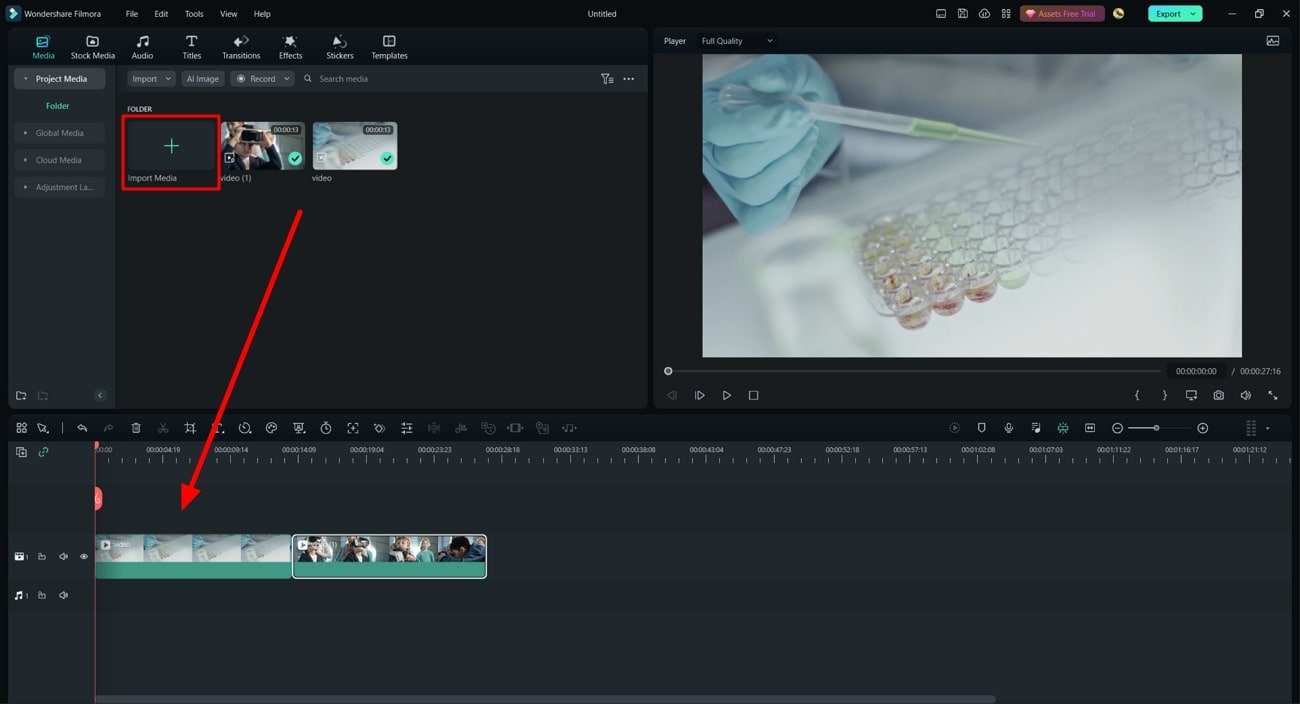
Passo 2 Aplique aprimoramento de velocidade da linha do tempo
Depois do alinhamento do arquivo na linha do tempo, será solicitado para melhorar a velocidade. Vá até a barra de ferramentas da linha do tempo e encontre o ícone "velocidade” lá. Clique no ícone e selecione a velocidade para os arquivos de mídia da sua linha do tempo do menu suspenso.
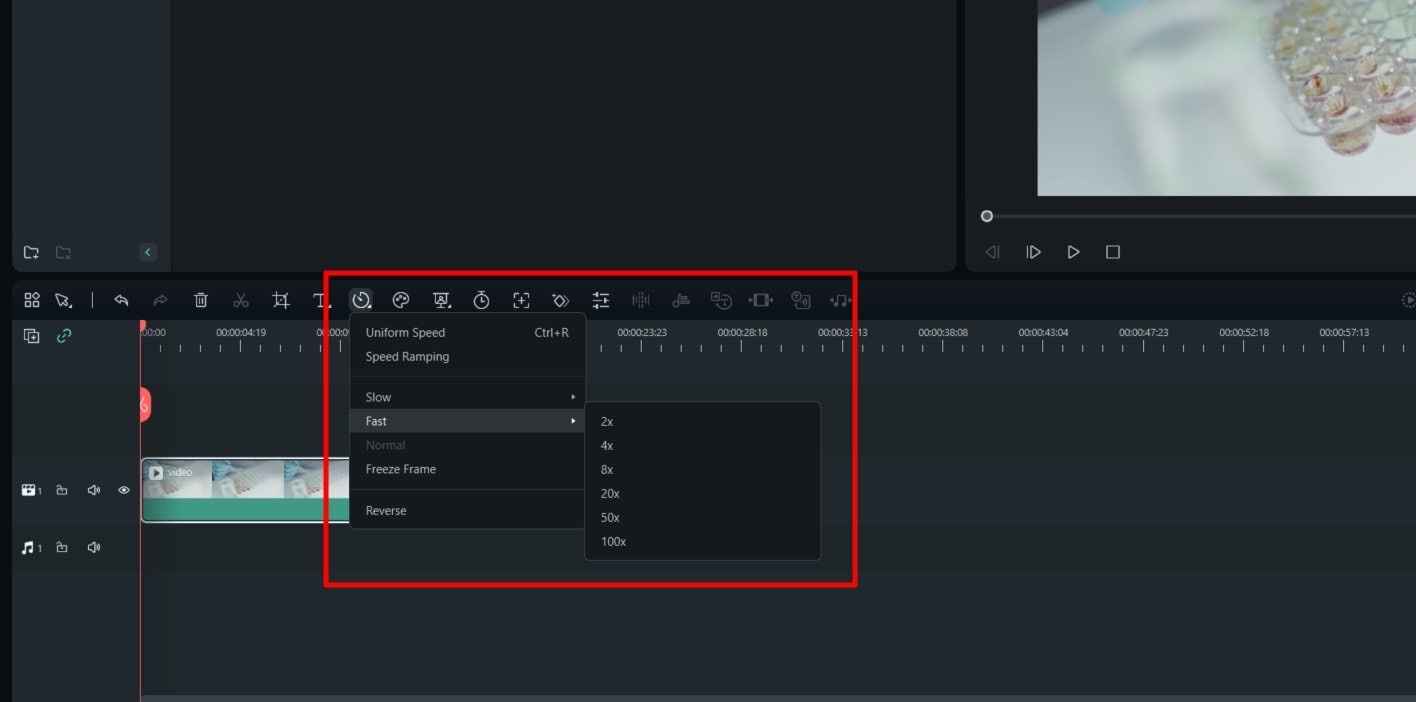
Passo 3 Habilite a ondulação automatizada na linha do tempo
Depois de habilitar a velocidade do clipe, será solicitado que você ajuste a duração de todos os outros clipes na linha tempo. Para evitar o problema de ter que fazer cada passo manualmente, vá até o lado esquerdo da sua linha do tempo. Encontre o botão "Auto ondular" no lado esquerdo da sua linha do tempo e habilite-o. Ao ativar este recurso, você reajustará a posição de todos os clipes na linha do tempo sem deixar lacunas.
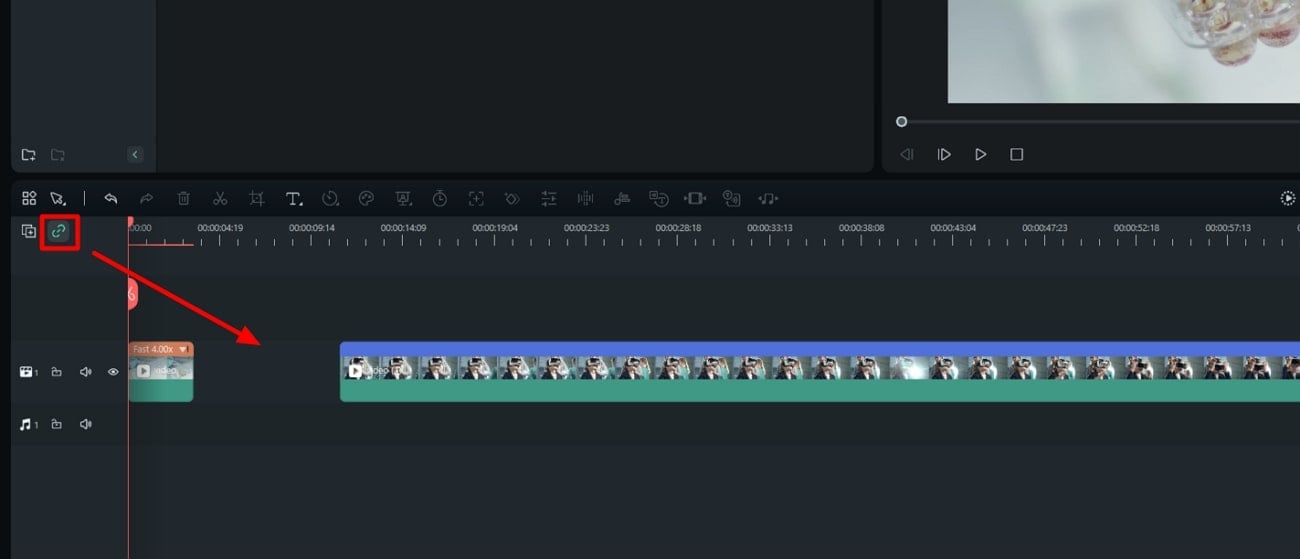
Passo 4 Use a Auto ondulação das configurações de velocidade
Para fazer o efeito ondulado para a velocidade de um único vídeo, clique duas vezes e vá para janela recém-aberta. Entre no menu "Velocidade" desta janela. Escolha a sessão "Velocidade uniforme" das opções disponíveis. Insira o valor da velocidade no espaço fornecido e habilite a opção "Editar ondulação". Esta ação aumentará a velocidade geral do seu vídeo e as transições abruptas também serão eliminadas.
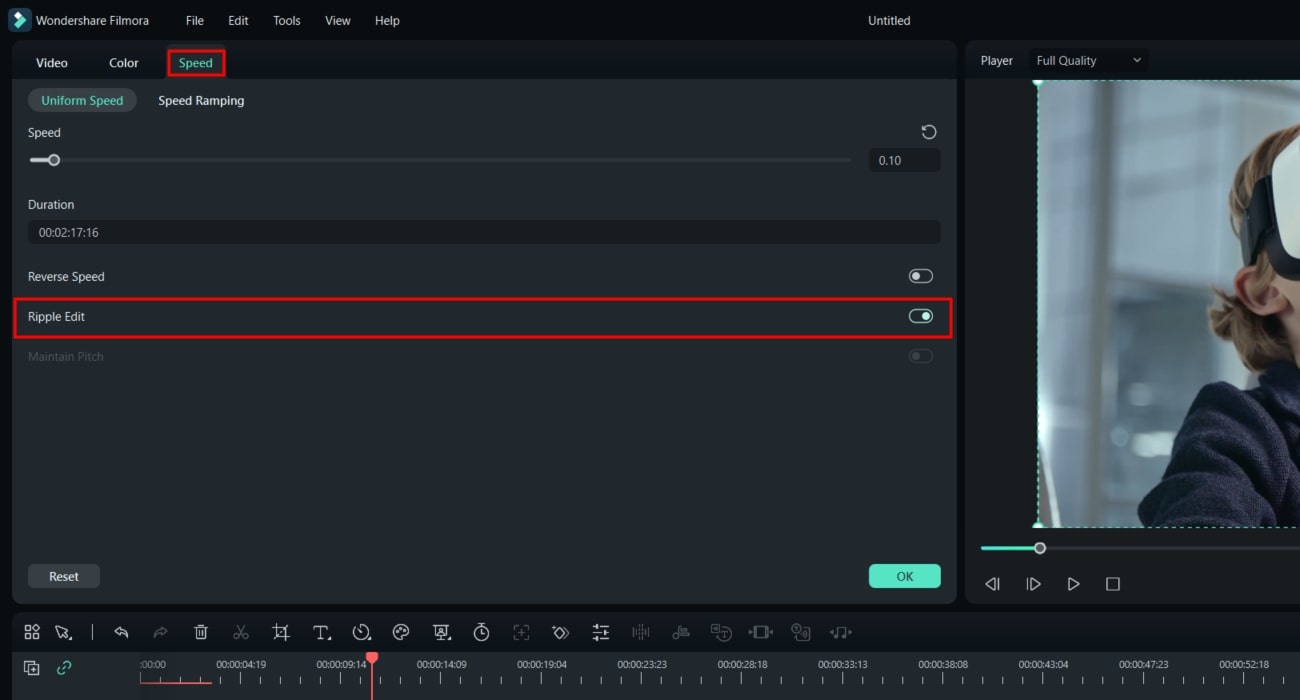
Parte 3: Outros recursos em destaque que o Wondershare Filmora oferece
Além da edição com efeito ondulado, Filmora oferece outras ferramentas. Essas ferramentas do Filmora automatizaram os complexos processos de edição com apenas um clique. Vamos dar uma olhada em alguns recursos de edição para criadores de conteúdo:
1. Fala para texto
Transcrever vídeos com conteúdos longos de fala é muito cansativo. O recurso de fala para texto do Filmora eliminou a complexidade da tarefa de escrever longos textos. Ele também permite que os seus usuários personalizem esses textos com base nas suas preferências pessoais. Ele também suporta arquivos SRT que servem para modificar as legendas de acordo com a fala do vídeo. É um recurso que suporta 16 idiomas capazes de transformar arquivos de áudio em texto rapidamente.
2. Visualizador de áudio
Com o recurso de visualizador de áudio do Filmora, os músicos podem adicionar o efeito de áudio que escolherem. Esta ferramenta analisa o áudio e faz sugestão de um visualizador adequado que corresponda ao som da trilha. Você também pode escolher entre as 25 opções disponíveis. Este vídeo faz vídeos mais vibrantes e cativantes.
3. Detecção de silêncio
Este recurso inteligente do Wondershare Filmora pode resolver os silêncios constrangedores no áudio ou vídeo. Ele permite você cortar as partes indesejadas do seu arquivo de áudio com apenas um simples clique. Dessa forma, você pode conseguir resultados de alta qualidade para ter uma melhor experiência de áudio.
4. Efeitos de vídeo
Faça com que os seus vídeos tenham uma aparência mais atrativa, Filmora oferece para você um menu com diversos efeitos. Neste menu, você pode escolher o efeito desejado para o seu vídeo entre 900 opções disponíveis. Você também pode escolher entre 50 efeitos dinâmicos para diferentes cenários. Além disso, você pode aprimorar a beleza do objeto, usando entre 26 filtros que ele oferece e outros efeitos exclusivos de filme para criar conteúdo excepcional.
Conclusão
Criadores de conteúdo digital estão sempre buscando a melhor ferramenta. Além disso, providencia as melhores ferramentas de edição, elas requerem ondulação na ferramenta de editar que também pode minimizar esta tarefa. Nesta era onde a competição está só aumentando, o Wondershare Filmora tem sido o melhor assistente de edição. Você pode aprender mais sobre os melhores recursos do Filmora, como edição de ondulação. Todos esses recursos garantem os melhores resultados, com máxima acessibilidade e mínimo consumo de tempo.


